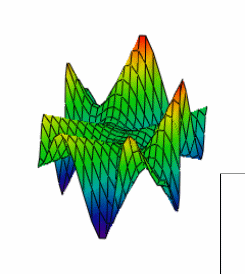- •Методичні вказівки
- •Лабораторна робота №12 Робота з прикладним пакетом MatCad.
- •12.1. Мета роботи
- •12.2. Теоретичні відомості
- •Способи завдання матриці.
- •Основні оператори й функції для роботи з масивами.
- •Оператор векторизації.
- •Об'єднання матриць і виділення підматриці.
- •Власні вектори й власні числа.
- •Символьні операції з матрицями.
- •12.3. Контрольні запитання
Міністерство освіти і науки, молоді та спорту України
Національний університет водного господарства і природокористування
Кафедра автоматизації та комп’ютерно-інтегрованих технологій
Методичні вказівки
до виконання лабораторної роботи №12
з навчальної дисципліни
“Комп’ютерні технології та програмування“
для напряму підготовки 6.050202
„Автоматизація та комп’ютерно-інтегровані технології”
Рівне – 2012
Методичні вказівки до виконання лабораторної роботи №2 з навчальної дисципліни “Комп’ютерні технології та програмування“ для напряму підготовки 6.050202 „Автоматизація та комп’ютерно-інтегровані технології”
А.П.Сафоник - Рівне: НУВГП, 2012. – 15 с.
Розробник: А.П. Сафоник, кандидат техн. наук, доцент кафедри автоматизації та комп’ютерно-інтегрованих технологій НУВГП
Відповідальний за випуск - зав. кафедри автоматизації та комп’ютерно-інтегрованих технологій, професор, академік УЕАН Б.О. Баховець
Затверджено методичною комісією
за напрямом підготовки 6.050202
«Автоматизація та комп’ютерно-інтегровані технології»
Протокол № 2
від “ 27 ” вересня 2012 р.
Лабораторна робота №12 Робота з прикладним пакетом MatCad.
12.1. Мета роботи
Освоїти принципи роботи з середовищем Mathcad. Вивчити інтерфейс та призначення даного середовища.
12.2. Теоретичні відомості
MathCAD дозволяє використовувати в документах двомірні й тривимірні графіки. Для вставки графіків служить панель інструментів Графіки або команда меню Вставка→ Графік.
Побудова декартового графіка.
Для того, щоб побудувати декартовий графік якої-небудь функції потрібно встановити курсор у тім місці документа, де повинен перебувати графік, і вставити шаблон декартового графіка за допомогою відповідної кнопки на панелі інструментів Графіки.
Шаблон містить 2 поля уведення (чорних квадратика). У поле уведення, розташоване біля осі ординат, уведіть потрібну функцію (наприклад, 2sin(x)), а в поле уведення, розташоване біля осі абсцис, ім'я аргументу функції (у цьому випадку, x). Якщо після цього клацнути на робочій області документа де-небудь поза графіком, то графік буде побудований.

Функцію можна задати до побудови графіка, а в поле уведення функції ввести її назву:
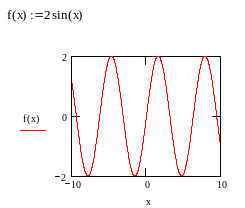
Кількість крапок по осі абсцис можна змінювати, задаючи діапазон зміни аргументу. За замовчуванням задається діапазон від -10 до 10 із кроком 0,1.
За аналогією з текстовими блоками можна змінити розміри й місце розташування графіка.
Для того щоб переглянути крупніше яку-небудь частину графіка використовують команду Масштаб з підменю Формат→Графік або з контекстного меню графіка. Дана команда ініціалізує вікно X-Y Zoom. Виділите на графіку область яка повинна бути збільшена й клацніть на кнопці Масштаб+.
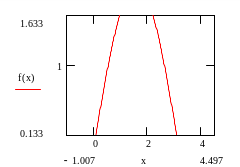
Для того, щоб зобразити на одному графіку кілька функцій, потрібно вводити їх через кому. Наприклад, побудуйте на одній системі координат графіки функцій sin(x)/x і cos(x).
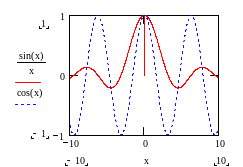
Після того, як графік побудований, можна настроїти його зовнішній вигляд, для цього потрібно вибрати команду меню Формат→Графік→ X-Y Залежність або команду Формат з контекстного меню або два рази клацнути за графіком.
Розглянемо зміни формату осей (вкладка Осі X-Y : для кожної осі можна змінити наступні параметри:
Логарифмічна шкала – установка логарифмічного масштабу;
Допоміжні лінії – включення відображення ліній сітки, якщо прапорець скинутий, то на графіку відображається не сітка, а розподілу на осях;
Нумерація – нумерація розподілів на даній осі;
Автомасштаб – якщо даний прапорець установлений, то границі осей координат будуть установлені після округлення границь графіка до найближчих розподілів на осях.
Показати мітки – якщо даний прапорець установлений, то можна встановити на графіку по 2 мітки на кожній осі у вигляді пунктирних ліній , що відзначають певне значення змінної на графіку.
Авто сітки – якщо дана опція включена, то автоматично буде встановлена кількість розподілів на осі; якщо даний прапорець скинутий, то стає активним поле розмір сітки, де можна вручну ввести потрібну кількість розподілів.
Можна також змінити розташування осей:
Обмежена область - осі у вигляді рамки навколо графіка;
Перетинання – осі у вигляді прямих, що перетинаються на початку координат;
Без границь – осі відсутні.
Для зміни зовнішнього вигляду ліній на графіку використовується вкладка Слід у вікні форматування графіка. На цій вкладці перераховані всі криві, які можна зобразити на графіку (як побудовані так і непобудовані). Для кожної кривої можна налаштувати наступні параметри:
Ім'я в легенді – назва даної кривої в легенді графіка;
Символ – зображення крапок на графіку;
Лінія – тип лінії для кривої;
Колір – колір лінії;
Тип – тип графіка;
Вага – товщина лінії.
Для того, щоб сховати вираження, що задають криві, використовується прапорець Сховати Аргументи.
Для того, щоб задати підпису до графіка й осей використовують вкладку Мітки.
Побудова графіка в полярній системі координат.
Для вставки шаблона полярного графіка виберіть команду меню Вставка→Графік→Полярні координати або клацніть на відповідній кнопці панелі інструментів Графіки. Форматування полярного графіка виробляється аналогічно форматуванню декартового графіка.
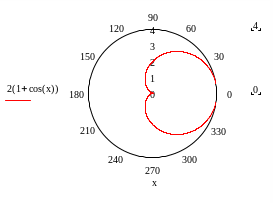
Графік параметрично заданої функції.
Крім явного завдання функції, існує параметричне завдання функції, при якому вказується залежність обох координат від деякого параметра. В MathCAD можна побудувати таку функцію, якщо ввести в обоє полів уведення функції, що залежать від одного параметра.
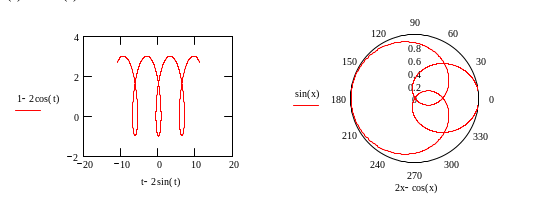
Побудова тривимірного графіка у вигляді поверхні.
Для побудови графіка функції z(x,y) у вигляді тривимірної поверхні потрібно спочатку задати цю функцію , а потім вставити шаблон поверхневого графіка (команда меню Вставка→Графік→Поверхні або відповідна кнопка на панелі інструментів Графіки), увівши в його поле уведення ім'я заданої функції z. Наприклад,
![]()
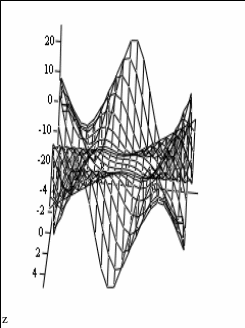
Для того, щоб повернути графік у тім або іншому напрямку, установите покажчик миші над графіком, натисніть ліву кнопку й, утримуючи її, переміщайте покажчик у напрямку обертання. Для того, щоб наблизити або віддалити зображення поверхні, надходять аналогічним образом при натиснутій клавіші Ctrl.
Форматування графіка виробляється за допомогою вікна форматування, викликуваного аналогічно вікну форматування декартового графіка. Приведіть зображення поверхні до наступного виду: